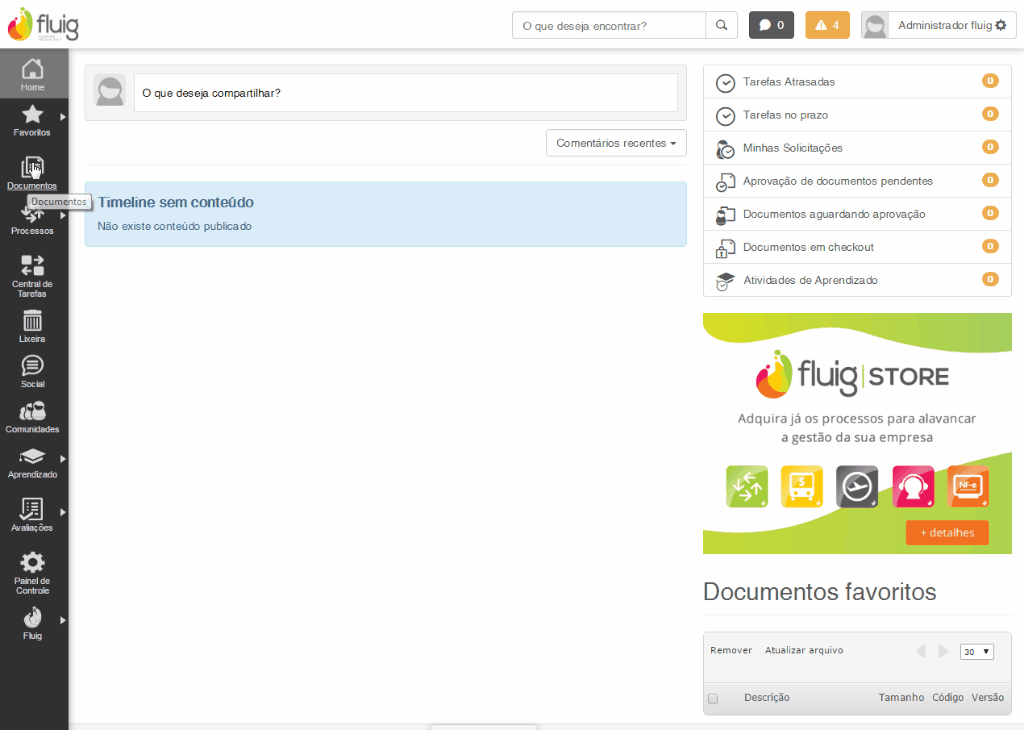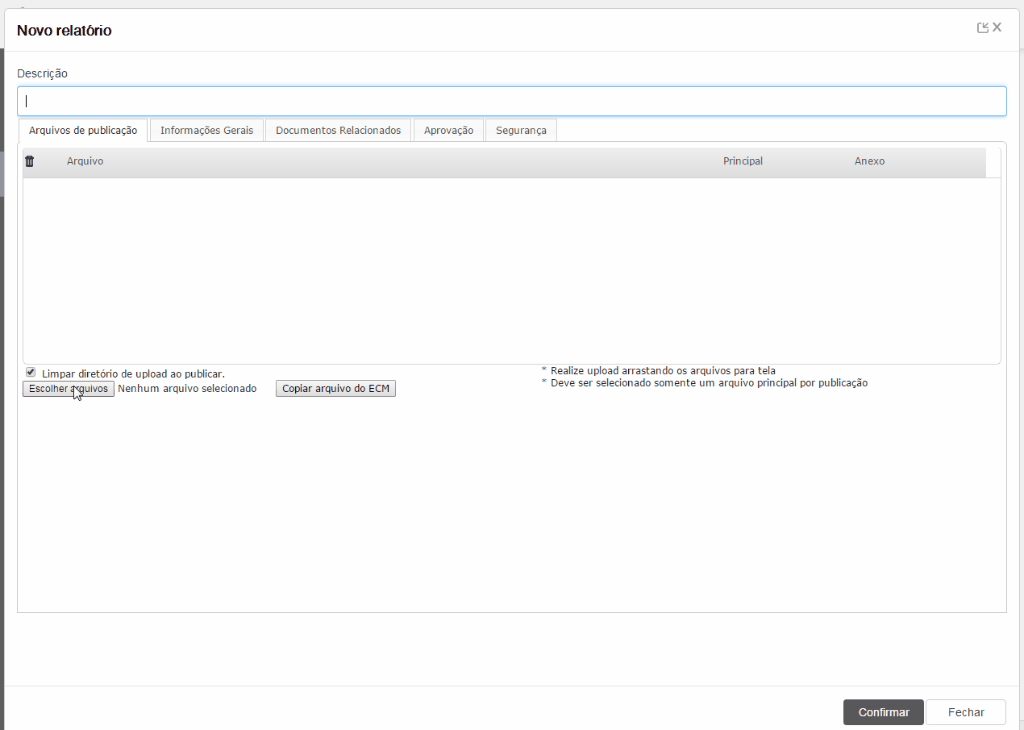Histórico da Página
...
Figura 24 - Data Set.
Publicando Relatórios
Publicação através da Navegação de Documentos
Após a conclusão do desenvolvimento do relatório, é necessário realizar a publicação na navegação de documentos fluig.
...
| effectDuration | 0.5 |
|---|---|
| history | false |
| id | ged |
| effectType | fade |
| Card | ||||||
|---|---|---|---|---|---|---|
| ||||||
|
...
| id | 2 |
|---|---|
| label | Passo 2 |
Nos botões superiores da página, clique em Mais;
- Novo relatório, conforme mostrado abaixo:
...
| id | 3 |
|---|---|
| label | Passo 3 |
Na aba Arquivos de publicação, digite um nome para o relatório em Descrição. Caso este campo permanecer em branco, será publicado o nome do arquivo publicado juntamente com sua extensão. Exemplo: relatorio_usuarios.rptdesing
Para realizar o upload do relatório, clique sobre o botão Escolher arquivos.
- Selecione o relatório;
- Abrir.
...
| id | 4 |
|---|---|
| label | Passo 4 |
- Para alterar as configurações padrões de publicação, basta navegar pelas abas Informações Gerais, Documento Relacionado, Aprovação e Segurança.
- Clique em Confirmar.
- Pronto! Agora é só clicar no relatório para visualizar o resultado.
...
do relatório no fluig. Essa ação pode ser feita via navegação de Documentos (consulte aqui o passo a passo) ou por meio do fluig Studio.
Publicação através do Studio
...
Visão Geral
Import HTML Content
Conteúdo das Ferramentas
Tarefas